- Чому з'являється водяний знак з активацією Windows 10
- Як прибрати напис про активацію Windows 10
- Як прибрати напис про активацію через реєстр
- Прибрати оповіщення про активацію сторонніми програмами
- Відео: видалення водяних знаків за допомогою утиліти Universal Watermark Disabler
- Як видалити із кодом активації вікно і відключити спливаючі повідомлення
- Відключення центру повідомлень
- Відключаємо повідомлення зміною налаштувань параметрів
- Відео: відключення повідомлень зміною параметрів Windows 10
- Відключаємо повідомлення при зміні загальної групової політики
- Відео: відключення центру повідомлень та спливаючих повідомлень
Після проведення первинної установки операційної системи Windows 10 зі знімного носія, необхідно провести її активацію для підтвердження ліцензійних прав на володіння цією версією. Це потрібно для того, щоб виключити використання піратського контенту і звірки ліцензійного ключа продукту з діючими ключами корпорації «Майкрософт». До введення ключа система буде працювати в пробному режимі протягом тридцяти днів, після чого перестане запускатися. У встановлений термін користувач зобов'язаний провести активацію або деінсталювати систему. Windows 10 буде автоматично нагадуватиме про необхідність активації при кожному запуску, відображаючи в правому нижньому кутку дисплея водяний знак з текстом-нагадуванням. Це іноді дратує багатьох користувачів, через що вони починають шукати шляхи видалення автоматично спливає написи. Сам процес видалення не складає великих труднощів і не вимагає спеціальної підготовки.
Чому з'являється водяний знак з активацією Windows 10
Водяний знак з нагадуванням про активацію може з'являтися в тестових версіях, в піратських копіях ліцензійної ОС або якщо користувач з якоїсь причини забув провести активацію Windows 10 після закінчення інсталяції на комп'ютер.
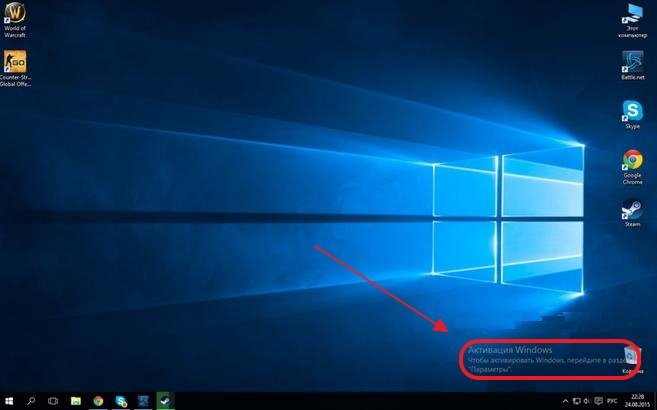
На робочому столі з'являється напис про активацію Windows 10
Ця функція закріплена в реєстрі і не робить ніякого впливу на швидкодію і продуктивність комп'ютера. Користуватися можна і неактивованої версією Windows 10 (з деякими обмеженнями), проте це не дуже зручно. Більшість користувачів намагаються прибрати набридливу нагадування за допомогою сторонніх програм або правки гілок в реєстрі.
Існує певний ряд правил, яких слід дотримуватися при видаленні водяного знака, що нагадує про активацію, так як в більшості випадків використовується програмне забезпечення, розроблений третьою. Дуже часто не всі хочуть ризикувати і змінювати записи в реєстрі, справедливо побоюючись порушити нормальну працездатність комп'ютера.
Основні правила, що вимагають дотримання при видаленні водяного знака:
- завжди створювати точку відновлення системи перед початком видалення водяного знака за допомогою реєстру;
- використовувати програмне забезпечення лише з офіційних сайтів виробників;
- способи видалення водяних знаків і нагадування про активацію повинні мати хороші рекомендації в мережі і бути багаторазово перевіреними.
Якщо ви не виконаєте хоча б одне з цих правил, то ніхто не гарантує вам, що результатом видалення маленької проблеми не стане велика проблема, що тягне за собою повну переустановку Windows 10.
Як прибрати напис про активацію Windows 10
Існує кілька способів видалення автоматичного нагадування системи про необхідність активувати програмний продукт. Іноді результат досягається відразу, іноді треба перебрати кілька способів, щоб домогтися успіху. Основні способи видалення водяного знака з написом про активацію Windows 10 включають в себе застосування програм сторонніх розробників і коректуру реєстру. Крім того, можна використовувати вбудоване програмне забезпечення системи, але в домашніх версіях не всі функції з видалення повідомлень включені в інсталяційний пакет Windows 10.
Як прибрати напис про активацію через реєстр
Існує два найбільш простих способи видалити напис про активацію.
Перший спосіб:
- Виконати створення точки відновлення системи, щоб мати можливість відкоту до старого стану, якщо видалення водяного знака пройде невдало.
Клацнувши правою кнопкою миші кнопку «Пуск», натиснути на рядок «Виконати» і набрати в області «Відкрити» командне слово «Regedit», що запускає редактор реєстру.
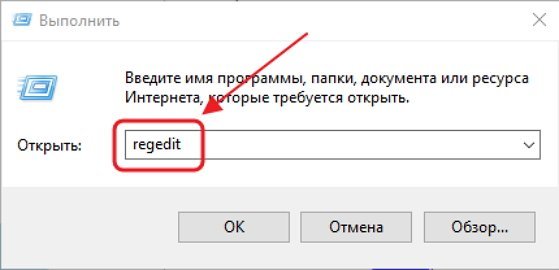 В панелі «Виконати» вводимо команду regedit
В панелі «Виконати» вводимо команду regedit - Пройти в редакторі по гілках HKEY_LOCAL_MACHINE \ SOFTWARE \ Microsoft \ Windows NT \ CurrentVersion \ SoftwareProtectionPlatform \ Activation.
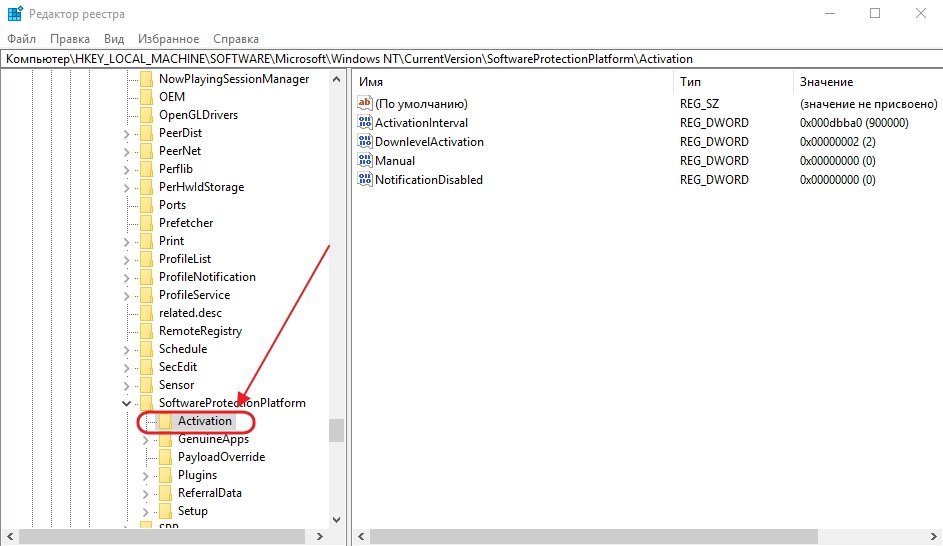 У «Редакторі реєстру» переходимо до каталогу «Activation»
У «Редакторі реєстру» переходимо до каталогу «Activation» - Виділити каталог «Activation». У правій половині оснащення натиснути правою кнопкою миші на ім'я «Manual» і натиснути рядок «Змінити».
- В розкрилася панелі виправити величину «0» на величину «1» для виключення автовспливанія написи про необхідність активації продукту.
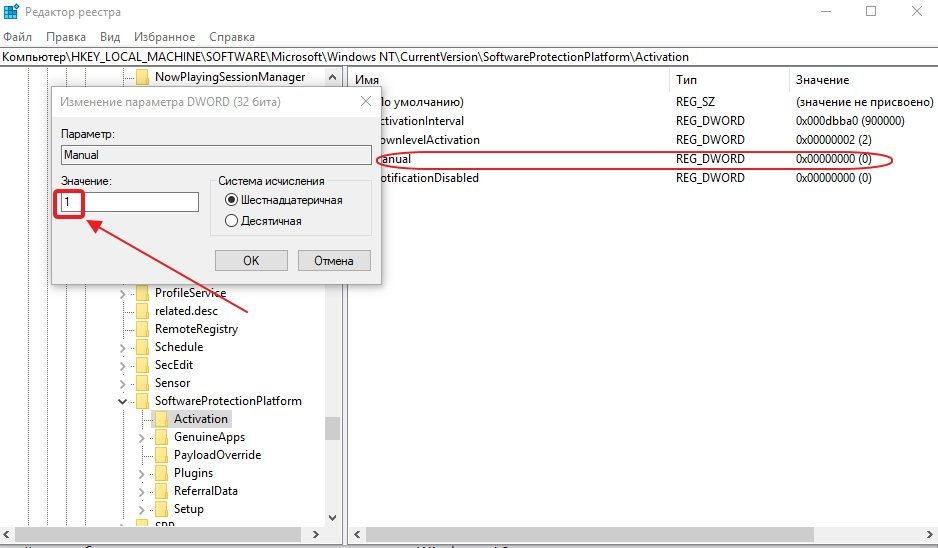 В панелі «Зміна параметра» міняємо значення «0» на значення «1»
В панелі «Зміна параметра» міняємо значення «0» на значення «1» - Провести перезавантаження комп'ютера.
- Для повторного включення спливаючого нагадування, якщо знадобиться, замінити величину «1» на величину «0».
Другий спосіб (для тих, хто побоюється вручну вводити коректуру реєстру):
- Знайти і провести скачування з глобальної мережі мультимедійний AutoActivationOff.reg.
- Правою кнопкою миші клацнути по ньому і натиснути рядок «Злиття».
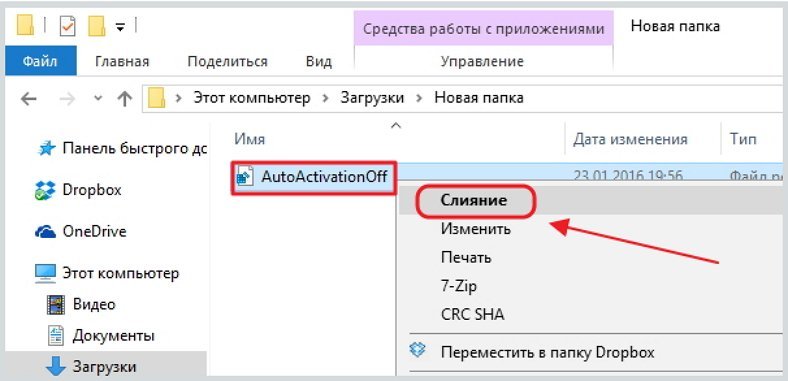 У вікні «Завантаження» клацаємо правою кнопкою миші по файлу AutoActivationOff.reg і тиснемо рядок «Злиття»
У вікні «Завантаження» клацаємо правою кнопкою миші по файлу AutoActivationOff.reg і тиснемо рядок «Злиття» - У наступному вікні натиснути клавішу «Так».
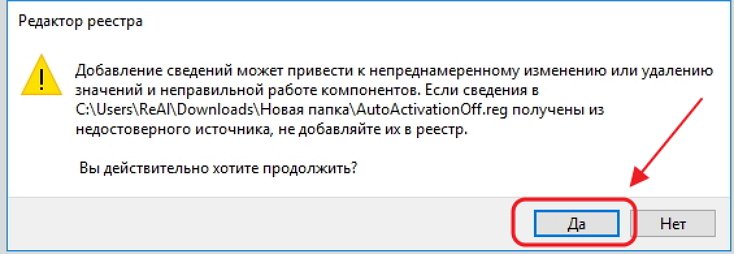 У вікні повідомлення тиснемо клавішу «Так»
У вікні повідомлення тиснемо клавішу «Так» - З появою панелі з оповіщенням про успішне додаванні змін до реєстру натиснути клавішу OK.
- Щоб увімкнути автоматичне поява напису про активацію, необхідно провести скачування файлу AutoActivationOn.reg і виконати кроки 2-4 з другого способу.
Прибрати оповіщення про активацію сторонніми програмами
Видалити водяний знак з написом про необхідність активації Windows 10 можна за допомогою програм сторонніх виробників. Таких програм кілька, і вони неодноразово перевірені на ділі різними групами користувачів.
Утиліта Universal Watermark Disabler має низку наступних переваг:
- може швидко здійснити стирання водяних знаків на будь-якої версії Windows;
- здійснює підтримку будь-яких мов при роботі;
- не завдає шкоди системних файлів;
- миттєво прибирає всі водяні знаки на дисплеї.
Порядок роботи з утилітою:
- Проведіть створення точки відновлення системних параметрів.
- Закрийте всі відкриті програми, перед цим зберігши потрібні дані.
- Скачайте утиліту з офіційного сайту розробника, розархівуйте і запустіть її.
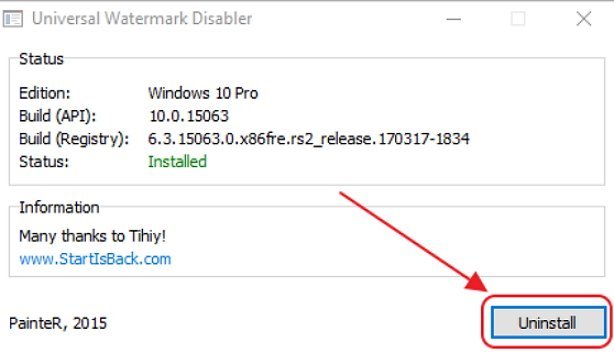 У стартовому вікні програми тиснемо клавішу Uninstall
У стартовому вікні програми тиснемо клавішу Uninstall - Підтвердіть дії, натиснувши кнопку OK у спливаючому вікні з попередженням.
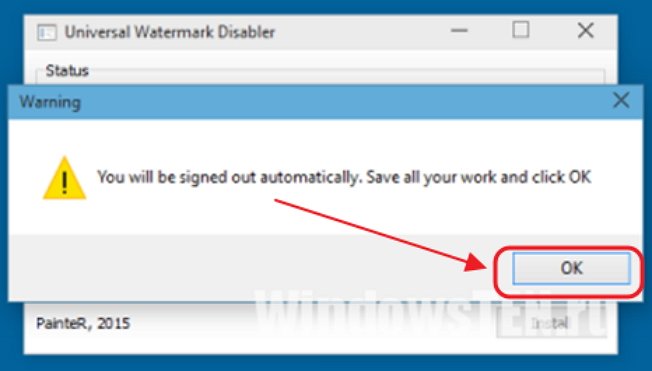 У вікні тиснемо на кнопку OK
У вікні тиснемо на кнопку OK - Утиліта зробить перезапуск оболонки Windows 10, після чого водяний знак повинен зникнути.
- Якщо водяний знак не зник, перезавантажте комп'ютер.
Відео: видалення водяних знаків за допомогою утиліти Universal Watermark Disabler
Крім найбільш поширеною утиліти Universal Watermark Disabler для цих же цілей застосовуються дві невеликі утиліти:
- Утиліта WCP Watermark Editor дуже проста в обслуговуванні. До недоліків можна віднести відсутність російськомовного інтерфейсу і не 100% -ва робота на всіх версіях Windows 10. Порядок використання:
скачати і запустити утиліту;
поставити галочку напроти рядка «Remove all watermark»;
клацнути клавішу «Apply new settings», застосувавши змінені настройки;
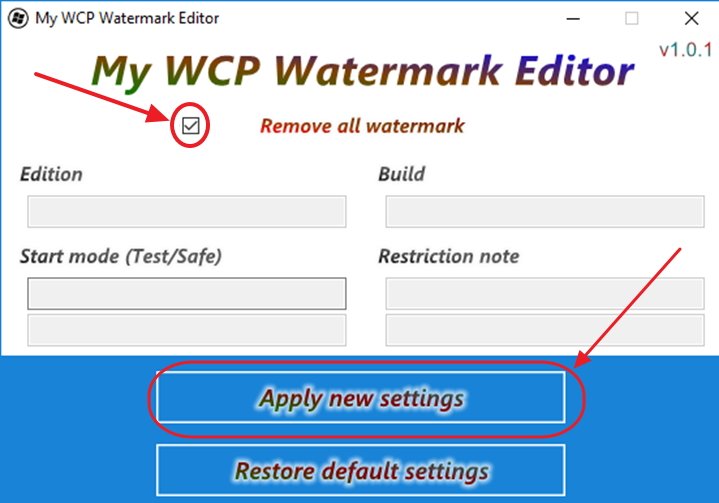 Міняємо налаштування утиліти
Міняємо налаштування утиліти напис про активацію пропаде.
Утиліта Re-Loader Activator - автоматичний активатор Windows. Одна з найстаріших програм такого типу, створена ще для Windows XP і оновлена для Windows 10. Для використання необхідно виконати простий алгоритм дій:
Як видалити із кодом активації вікно і відключити спливаючі повідомлення
Видалити із кодом активації вікно і вимкнути повідомлення в Windows 10 можна за допомогою вбудованого сервісу «Відомості та дії».
Цей сервіс включає в себе наступні функції:
- дозволяє і забороняє появу спливаючих повідомлень Windows 10 і сторонніх програм;
- дозволяє показувати системі оповіщення про різні події і надійшли з мережі оновлення;
- за допомогою спливаючих меню прискорює процес вилучення знімних носіїв, активацію і відключення різних адаптерів.
Використовуючи цей сервіс, можна відключати набридають повідомлення, блокувати їх і відключати центр повідомлень.
Відключення центру повідомлень
У Windows 10 можна відключити центр повідомлень трьома різними методами:
- із застосуванням зміни параметрів Windows 10;
- за допомогою редагування реєстру Windows 10;
- зміною групових політик системи.
Відключаємо повідомлення зміною налаштувань параметрів
Це найшвидший спосіб заборонити появу непотрібних повідомлень на дисплеї. Виконується він у кілька етапів:
- В меню клавіші «Пуск» натиснути значок або рядок «Параметри».
- У вікні, що розкрилося пройти до вкладці «Система».
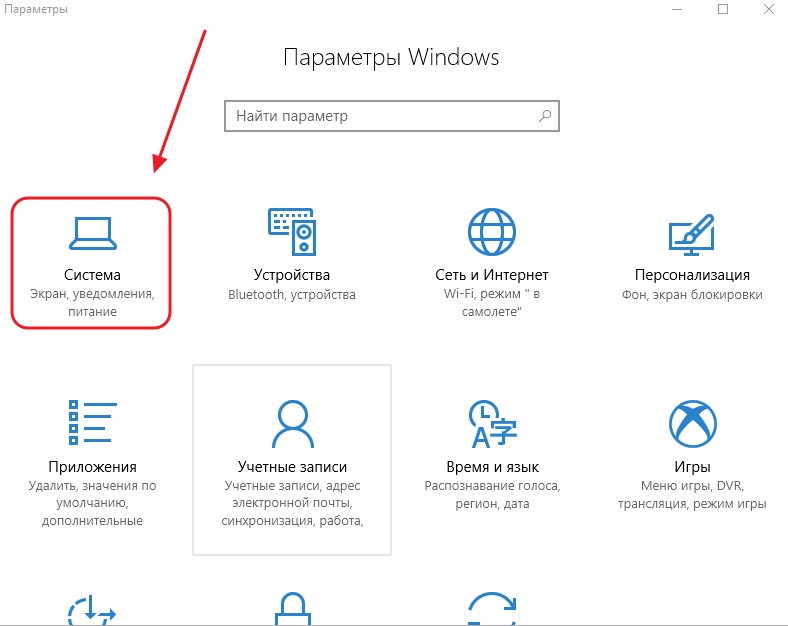 На панелі «Параметри» відкриваємо вкладку «Система»
На панелі «Параметри» відкриваємо вкладку «Система» - Клацнути по налаштуванню «Відомості та дії».
Поставити перемикачі у вимкнений стан у тих пунктів, які вважаєте непотрібними. Вимкнути сповіщення на екрані блокування, повідомленнях про нові опціях, пропозиціях і підказках і т. П.
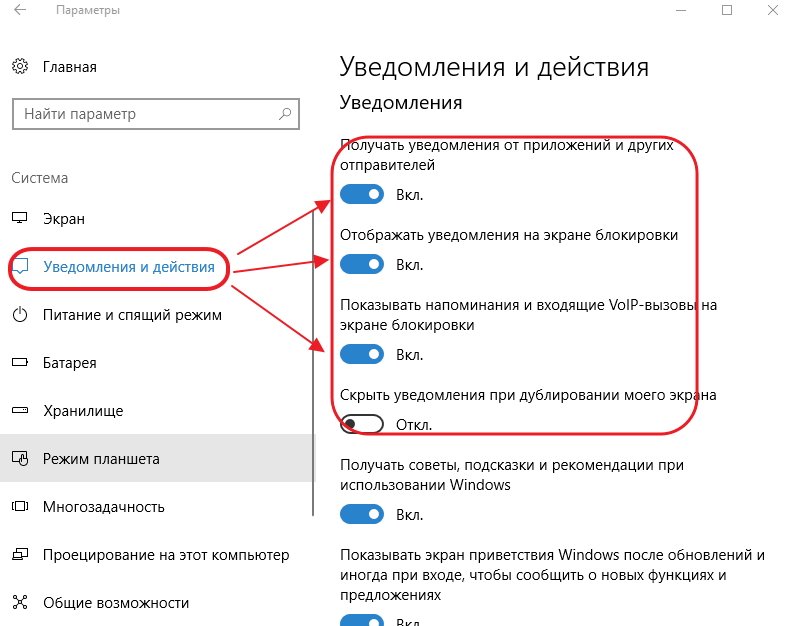 У вкладці відключаємо непотрібні повідомлення
У вкладці відключаємо непотрібні повідомлення У підпункті «Повідомлення» обов'язково переключити вимикач «Показувати повідомлення від додатків і інших відправників».
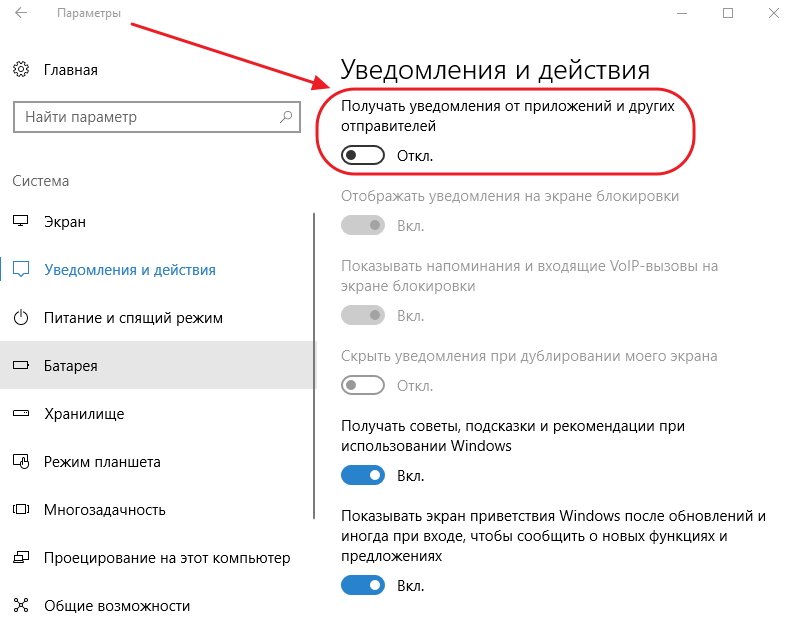 Обов'язково відключаємо рядок «Показувати повідомлення від додатків і інших відправників»
Обов'язково відключаємо рядок «Показувати повідомлення від додатків і інших відправників» Це повинно приводити до того, що нагадування про активацію Windows 10 перестане спливати при запуску комп'ютера.
Відео: відключення повідомлень зміною параметрів Windows 10
Відключаємо спливаючі повідомлення, використовуючи редактор реєстру
Такий метод підходить для користувачів, які вже досить впевнено почувають себе, працюючи в редакторі реєстру. Зміни, які потрібно внести до реєстру, і відключення сповіщень вимагають проведення дій за наступним алгоритмом:
- Клацнути правою кнопкою миші кнопку «Пуск» і вибрати рядок «Виконати».
- В розкрилася панелі «Виконати» набрати інтерпретатор «Regedit», що запускає редактор. Клацнути кнопку OK.
 В панелі вводимо команду «Regedit»
В панелі вводимо команду «Regedit» - Використовуючи штатний редактор реєстру, пройти по його гілках до гілки HKEY_CURRENT_USER \ Software \ Microsoft \ Windows \ CurrentVersion \ PushNotifications.
- У фреймі справа, використовуючи праву кнопку миші, у випадаючому меню вибрати створення розділу «Параметр DWORD (32-біт)» для 32-розрядної версії Windows 10 або «Параметр QWORD (64-біта)» для 64-розрядної версії.
- Призначити використаному параметру настройки ім'я «ToastEnabled».
- Величину в дужках ввести «0».
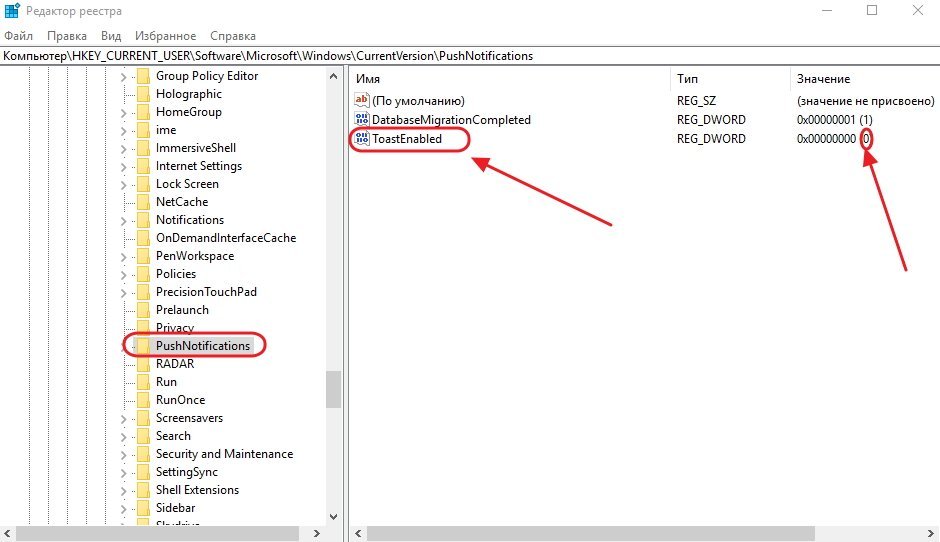 У «Редакторі реєстру» виставляємо нові параметри
У «Редакторі реєстру» виставляємо нові параметри - Перезавантажити «Провідник».
Тепер спливаючі оповіщення відключені.
Треба враховувати, що в розроблених останніх варіантах версій Windows 10, незалежно від бажання користувача, параметри налаштування виключення повідомлень в реєстрі можуть бути вже створені. Це можна відстежити тільки при чистій установці з ліцензійного дистрибутива.
Відключаємо повідомлення при зміні загальної групової політики
- В панелі «Виконати» потрібно написати «Gpedit.msc».
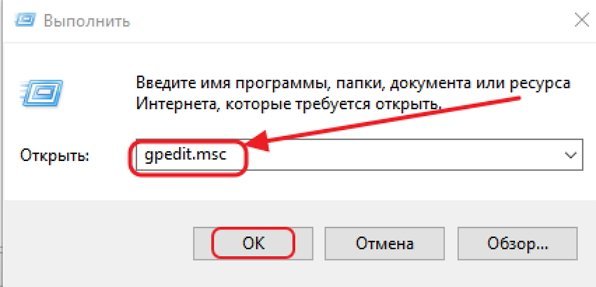 В полі «Відкрити» вводимо команду «Gpedit.msc»
В полі «Відкрити» вводимо команду «Gpedit.msc» - У розкрився «Редакторі локальної групової політики» перейти до каталогу «Конфігурація користувача» - «Адміністративні шаблони».
- У каталозі «Меню« Пуск »і панель завдань» вибрати параметр «Видалення повідомлень і значка центру повідомлень» і викликати його «Властивості» правою кнопкою миші.
- Вибрати значення «Включено» і зберегти зміни.
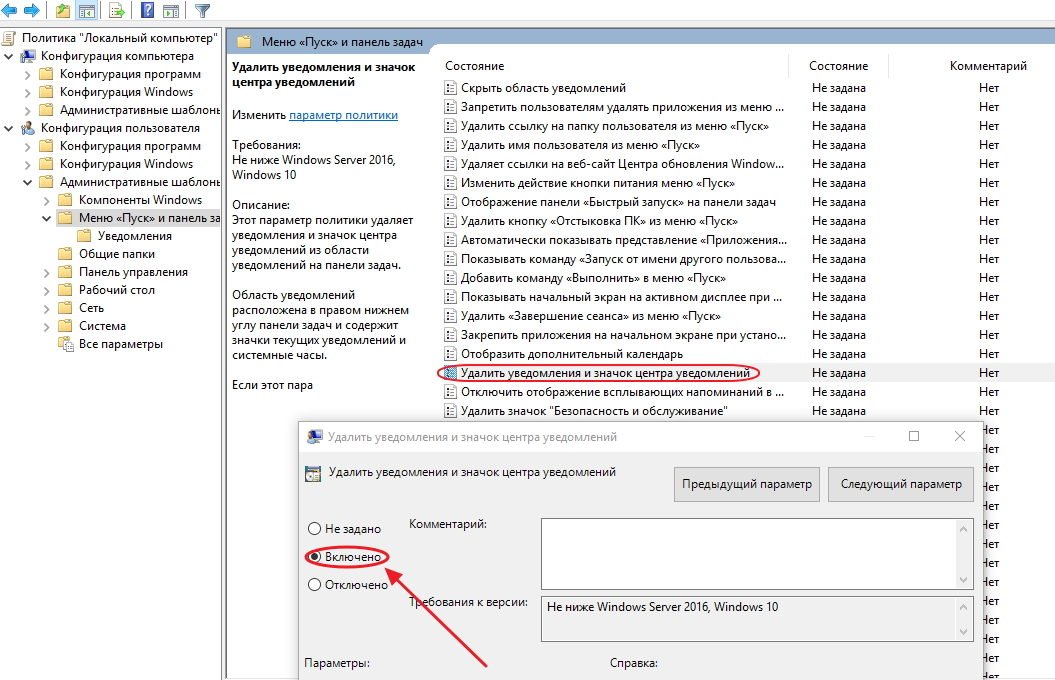 У «Властивості» видаляємо повідомлення і значок центру повідомлень
У «Властивості» видаляємо повідомлення і значок центру повідомлень - Перезапустити «Провідник». Напис про активацію повинна зникнути.
Відео: відключення центру повідомлень та спливаючих повідомлень
Видалення водяних знаків і повідомлень в Windows 10 являє собою досить легкий процес. Разом з тим необхідно чітко уявляти, що розроблені вони були не випадково. Цілком можливий такий варіант, що активація з якихось причин не пройшла або стався збій в системних файлах. Водяний знак, віддалений раніше як обридлий, що не буде з'являтися. Це може привести до того, що в самий невідповідний момент ви не зможете запустити систему і побачите на дисплеї попередження про закінчення періоду, відведеного на активацію Windows 10. Потрібно буде витрачати час на пошук ключа, якого, як завжди, не опиниться під рукою. Тому треба добре подумати, чи варто видаляти водяні знаки і написи про необхідність активації.






